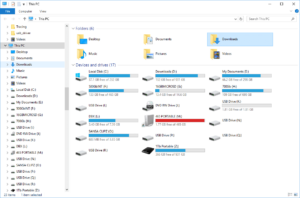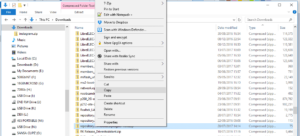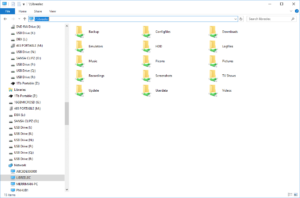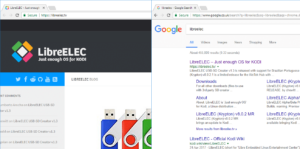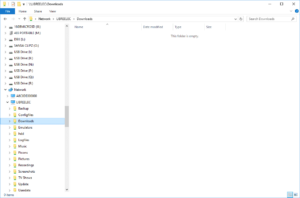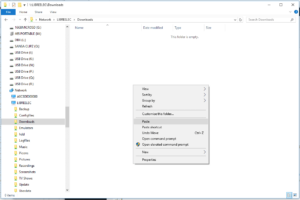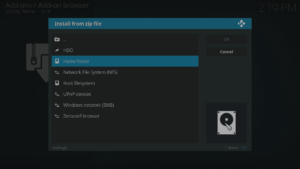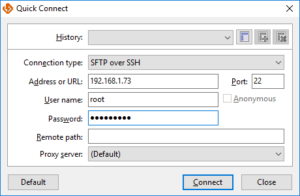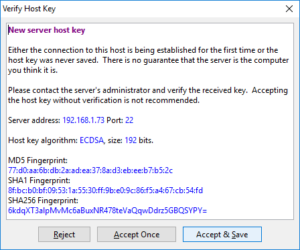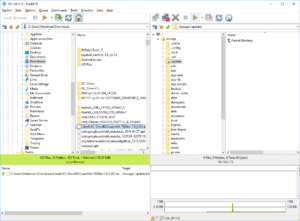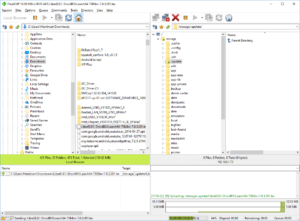Hvis du ønsker at overføre filer til din DroiX-enhed, mens den bruger LibreELEC-operativsystemet, forklarer dette indlæg, hvordan du gør.
Skridt at tage:
- Start din DroiX-enhed op, og sørg for, at du er i LibreELEC-operativsystemet, ikke Android
- Download den fil, du skal bruge, på din pc/laptop/anden enhed.
- Åbn Windows Stifinder/Min computer (Windows Flag og E kombination på dit tastatur)
- Naviger til din enheds mappe Downloads, højreklik på den fil/mappe, du vil overføre, og vælg COPY.
- Skriv i adresselinjen: \\LIBREELEC og tryk på Return (hvis du har navngivet din enhed anderledes, skal du ændre det efter behov)
- Hvis du ser en webside poppe op, skal du sørge for at a) Du bruger \\ , ikke // og b) At du er i Windows Stifinder, ikke i en browser. Hold Windows Flag-tasten nede på tastaturet, og tryk på E
- Naviger til stien \\LIBREELEC\Downloads
- Højreklik på et tomt område, og vælg indsæt
Når du skal have adgang til filer, der er overført på denne måde fra LibreELEC, skal de findes på stien /storage/downloads (klik først på mappen Home eller Root filesystem og derefter Storage).
Du kan udføre den samme opgave på en Mac (ved hjælp af deres tilsvarende), Android-tablets og -telefoner (med en filbrowser, der kan navigere i andre enheder på dit hjemmenetværk) og enhver anden kombination af hardware og operativsystem, der kan få adgang til SMB-shares.
Ovenstående trin bør fungere for enhver LibreELEC-installation, medmindre en tjeneste er blevet deaktiveret. Bemærk venligst, at kun nogle DroiX-enheder leveres med LibreELEC, dem, der i øjeblikket er til salg, er
DroiX T8-S Plus v2
og iMXQpro v2. Tidligere modeller med LibreELEC eller OpenELEC omfatter DroiX T8-S, T8-S Plus v1 og DroiX T8 Mini.
Hvis du har en ældre enhed, der bruger OpenELEC, vil ovenstående trin stadig fungere, men adressen, der skal indtastes, vil være \\OPENELEC i stedet for \\LIBREELEC.
Hvis det ikke virker at bruge netværksnavnet, kan du også erstatte det med de samme to backslashes og derefter IP-adressen på din LibreELEC-enhed. Du finder den ved at klikke på System Info under menuen System (OpenELEC 6.x, LibreELEC 7.x) eller System Information, når du klikker på Indstillinger/System øverst på startskærmen (LibreELEC 8.x).
Hvis du foretrækker det, kan du også bruge SSH/SFTP
- Indtast DroiX-enhedens IP-adresse (intern/LAN-adresse) som server i din SSH-klient, brugernavnet er root og adgangskoden er libreelec . For at tjekke din enheds IP-adresse skal du starte LibreELEC og klikke på System Info under System-menuen (for LibreELEC 7 og tidligere) eller klikke på Settings øverst på skærmen og derefter på System Information.
- Første gang du opretter forbindelse, vil din SSH-klient muligvis spørge, om du vil acceptere enhedens nøgle.
- Du kan derefter starte en overførsel fra din pc til LibreELECs lagersystem som normalt.